O primeiro iOS 12 Public Beta já está disponível para download em seu iPhone ou iPad. Isso dá a você uma visão melhor do que esperar quando a versão final for lançada neste outono.
Conteúdo
- Postagens Relacionadas
-
25 dicas para iOS 12
- Notificações agrupadas
- Force o fechamento de um aplicativo com um toque (iPhone X)
- Use os atalhos da Siri para tornar a vida mais fácil
- Monitore a quantidade de tempo gasto em seu dispositivo iOS 12
- Definir limites de aplicativos e jogos
- Preencher automaticamente as senhas e as configurações da conta
- Códigos de segurança de preenchimento automático
- Crie um Memoji
- Grave um Animoji por até 30 segundos
- Faça uma nova varredura rapidamente em seu rosto quando o ID facial falhar
- Registre uma segunda digitalização de Face ID
- ‘Hey Siri’ funciona em modo de baixo consumo
- Instalar automaticamente atualizações do iOS
- Chamadas em grupo chegam ao FaceTime
- Os favoritos vêm para o Safari Tabs
- iBooks torna-se Apple Books
- Stocks finalmente reformulado
- Memorandos de voz também renovados
- Informações de bateria aprimoradas
- Use seu iPhone e ARKit 2.0 para medir objetos
- Segurança USB aprimorada
- Faça a leitura de códigos QR com muito mais rapidez
- Pesquise tudo no Fotos
- Acesse sua câmera 70% mais rápido
- Melhorias no modo Não perturbe para ajudá-lo a dormir
-
O que perdemos?
- Postagens relacionadas:
- Como fazer o download do iOS 12 Beta
- Tudo o que você precisa saber sobre o Modo restrito de USB do iOS 12
- Como criar um Memoji no seu iPhone
No entanto, o que o iOS 12 realmente faz por você? Compilamos uma lista de dicas do iOS 12 que funcionam em seu dispositivo com o programa beta.
25 dicas para iOS 12
Muitos novos recursos e ajustes foram adicionados com o iOS 12. Isso inclui a capacidade de escanear códigos QR rapidamente para criar um novo Memoji. Mas sem mais adieu, aqui está uma lista de 25 dicas do iOS 12 para você começar.
Notificações agrupadas

Meu acréscimo pessoal favorito ao iOS 12 são as notificações agrupadas. Em vez de rolar por eras por meio de um milhão de notificações, os aplicativos agora são agrupados na tela de bloqueio.
Não há nada que você precise fazer ou ativar para que isso funcione. Assim que as notificações começarem, você poderá interagir com grupos de notificações.
Você também pode deslizar um grupo inteiro se não quiser interagir com eles. Ou você pode ir diretamente para as configurações de notificação desse aplicativo e ajustá-lo ao seu gosto.
Force o fechamento de um aplicativo com um toque (iPhone X)
Uma grande reclamação para quem tinha o iPhone X no iOS 11 era como você era forçado a pressionar e segurar um aplicativo para forçá-lo a fechá-lo. Com o iOS 12, esse não é mais o caso, pois o processo é muito mais fácil.
Tudo o que você precisa fazer é simplesmente deslizar e pausar para abrir o App Switcher. A partir daí, encontre o aplicativo que está causando dor de cabeça e deslize para cima. Não há mais necessidade de tocar e segurar a visualização do aplicativo e, em seguida, tocar no pequeno ícone 'x' vermelho.
Use os atalhos da Siri para tornar a vida mais fácil

A Apple tem como objetivo melhorar o Siri com o iOS 12 e tornar sua vida mais fácil. Um novo recurso de atalhos nas configurações permitirá que você crie uma série de ações que você pode ativar com apenas um simples comando.
Existem também algumas sugestões que podem ser encontradas e ajustadas ao seu gosto. Para acessá-los, siga estas etapas:
- Abrir configurações
- Role para baixo e toque Siri e Pesquisa
A partir daqui, você recebe alguns atalhos pré-sugeridos ou pode tocar Mais atalhos para criar seu próprio.
Monitore a quantidade de tempo gasto em seu dispositivo iOS 12

Há uma nova iniciativa chegando aos smartphones que permite mais controle sobre o seu dispositivo. Com o Tempo de tela no iOS 12, agora você pode ter uma ideia melhor de quais aplicativos está usando ao longo do dia.
Isso é ótimo para os pais e também para você, pois você pode ver uma análise dos tipos de aplicativos usados. Existem ainda mais configurações dos pais para que você possa limitar por quanto tempo certos aplicativos são usados.
Definir limites de aplicativos e jogos
Falando em limites, você pode aproveitar o Tempo de tela para limitar os jogos e aplicativos que seus filhos estão usando. Talvez você seja alguém que joga muitos jogos em vez de realmente fazer a triagem de seus e-mails.
Definir um limite de aplicativo ou jogo fornecerá uma pequena notificação informando quanto tempo resta. Depois que esse limite for atingido, você será “bloqueado” no aplicativo até que uma senha seja inserida ou você pode ignorá-la completamente (se você for um adulto).
Preencher automaticamente as senhas e as configurações da conta
Este é verdadeiramente um envio de Deus. Se você já usa o iCloud Keychain, sabe como é conveniente inserir senhas.
Com o iOS 12, você não precisa se preocupar em passar por um monte de obstáculos para inserir as senhas. Seu iPhone ou iPad irá inserir automaticamente seu nome de usuário e senhas com verificação adicional.
Códigos de segurança de preenchimento automático
Além de inserir automaticamente os registros do iCloud Keychain, o iOS 12 também preencherá automaticamente os códigos de segurança. Depois que um código for enviado para o seu iPhone via SMS, o dispositivo mostrará um prompt nas sugestões de teclado.
Tocar na sugestão irá inserir automaticamente o código de segurança. A partir daí, você pode fazer login e desfrutar de qualquer site ou serviço que esteja tentando usar.
Crie um Memoji

Sabíamos que isso aconteceria, mas com o iOS 12, a Apple lançou o Animoji personalizado. Memoji será a nova mania em 2018/2019 e permite que você crie seu próprio Memoji.
As opções de personalização são absurdamente profundas e você pode até adicionar acessórios como chapéus, óculos e muito mais. Ou você pode enlouquecer com ele e criar um alienígena seu para usar em fotos ou ligações do FaceTime.
Grave um Animoji por até 30 segundos
Você não achou que a Apple iria esquecer o Animoji, não é? Bem, a empresa não o fez, pois havia alguns novos Animoji adicionados à programação.
Além disso, os usuários não estão mais limitados a gravar clipes de Animoji em intervalos de 10 segundos. O iOS 12 permite que os usuários gravem um clipe de Animoji por até 30 segundos.
Faça uma nova varredura rapidamente em seu rosto quando o ID facial falhar
Outra reclamação sobre o iPhone X quando ele foi lançado era como você era forçado a digitar uma senha sempre que o ID Facial falhava. Isso era frustrante, especialmente para aqueles que dependiam tanto do Touch ID.
A Apple espera tornar a vida mais fácil para todos com o iOS 12. Agora, sempre que a sua primeira varredura de ID de rosto falhar, você pode simplesmente deslizar para cima na tela de bloqueio e seu dispositivo fará uma nova varredura em seu rosto.
Registre uma segunda digitalização de Face ID



Falando em melhorar o Face ID, a Apple meio que pegou todos de surpresa com o iOS 12. No auge do Touch ID, os usuários podiam digitalizar e criar várias leituras de impressão digital.
Ser capaz de fazer isso tornou a vida mais fácil para aqueles que queriam ter certeza de que suas impressões digitais foram lidas corretamente. Este não era o caso com o Face ID, até o lançamento do iOS 12.
Agora, os usuários podem ir para as Configurações e criar uma segunda digitalização de ID Facial. Isso pode ser benéfico para quem, como eu, tem barba. Ou talvez você queira dar a sua outra pessoa fácil acesso ao seu dispositivo enquanto se mantém protegido de outras pessoas.
‘Hey Siri’ funciona em modo de baixo consumo
Em iterações anteriores do iOS, a capacidade de usar o comando ‘Hey Siri’ no Modo de baixo consumo de energia foi desativada automaticamente. No entanto, o iOS 12 muda as coisas e agora você pode fazer o Siri trabalhar para você, mesmo se estiver com pouco suco.
Instalar automaticamente atualizações do iOS
A Apple já tem uma liderança gigantesca no mercado de smartphones quando se trata de atualizações. Assim que uma nova atualização é lançada, ela se torna disponível para que todos possam fazer o download no mesmo dia.
No entanto, os usuários ainda precisam se lembrar de baixar e instalar a atualização. Esse não é mais o caso com o iOS 12. Os usuários agora podem optar por instalar automaticamente todas as atualizações lançadas pela Apple.
Aqui estão as etapas que você precisa realizar:
- Abrir Definições
- Selecione Em geral
- Tocar Atualização de software
- Tocar Atualizações automáticas
- Mude o interruptor para o Sobre posição
Agora, sempre que uma nova atualização de software for lançada, seu iPhone ou iPad irá instalar a atualização automaticamente. Isso é extremamente útil para aqueles que usam o novo iOS 12 Public Beta.
Chamadas em grupo chegam ao FaceTime

Esperava-se que a Apple introduzisse as Chamadas em Grupo para FaceTime com o lançamento do iOS 11. Como sabemos agora, isso nunca aconteceu, mas em vez disso, a Apple estava esperando o lançamento do iOS 12.
Depois que seu dispositivo for atualizado, você poderá fazer o FaceTime com até 32 pessoas diferentes ao mesmo tempo. Você pode até usar seu novo Memoji se não estiver com uma aparência super agradável ou se não quiser se divertir.
Os favoritos vêm para o Safari Tabs
Se você usa um navegador de desktop, é provável que já tenha visto um Favicon. É um pequeno ícone colocado em suas guias que mostra o logotipo do site.
Os favoritos agora foram adicionados ao Safari em seu dispositivo iOS 12. Isso torna muito mais fácil diferenciar e encontrar a guia certa que você está procurando.
iBooks torna-se Apple Books
Houve algumas atualizações no iBooks ao longo dos anos, mas a Apple está renovando alguns de seus aplicativos. A Apple Books está substituindo o iBooks no seu iPhone ou iPad pelo iOS 12.
A Apple incluiu um pequeno redesenho, que torna mais fácil acessar seus livros e audiolivros “normais”.
Stocks finalmente reformulado



Em um movimento bastante surpreendente, a Apple decidiu redesenhar completamente o aplicativo Stocks de cima para baixo. Há uma nova interface que mostra quando os picos estão ocorrendo em qualquer um dos estoques que você segue.
A Apple também integrou Notícias ao aplicativo, com uma seção separada dedicada às principais notícias financeiras.
Memorandos de voz também renovados
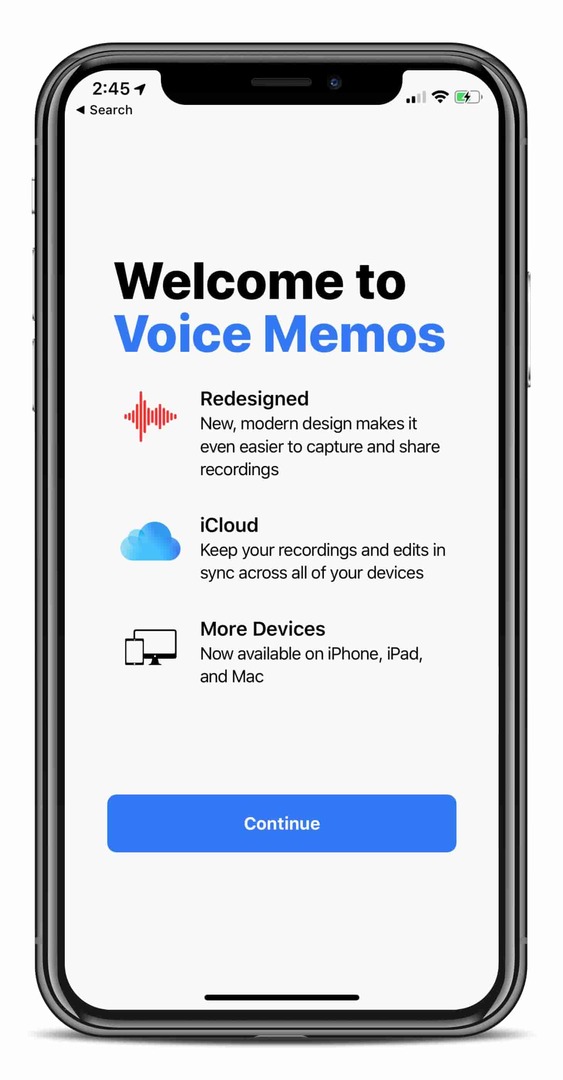


A Apple não parou na Books and Stocks quando se tratou de renovar alguns aplicativos mais antigos. O Voice Memos também finalmente recebeu uma atualização, que inclui um novo design moderno.
Além disso, agora você pode usar o Voice Memos no Mac e no iPad pela primeira vez. Combinado com a sincronização do iCloud, o objetivo é ajudá-lo a controlar seus pensamentos muito melhor do que antes.
Informações de bateria aprimoradas


A Apple tem estado em dificuldades ultimamente com a introdução de restrições de bateria para dispositivos mais antigos. No entanto, isso foi amplamente corrigido e o iOS 12 traz uma visão renovada das informações da bateria.
Com o iOS 12, agora você pode ver uma análise mais precisa de sua bateria nos últimos dias. Existem tabelas e gráficos coloridos, junto com uma nova maneira de ver o uso da bateria em uma base de aplicativo por aplicativo.
Use seu iPhone e ARKit 2.0 para medir objetos
Sabíamos que o ARKit 2.0 estava chegando ao iOS mais cedo ou mais tarde. Isso é especialmente verdadeiro considerando que a versão 1.5 foi lançada alguns meses atrás.
O iOS 12 agora traz o AR Kit 2.0 para as massas, que inclui um novo aplicativo “Medir”. Este aplicativo permite que você use seu iPhone para medir objetos e, na verdade, funciona muito bem.
Segurança USB aprimorada

Se não estava aparente, a Apple tem um grande foco na segurança quando se trata de seus dispositivos. iOS 12 melhora isso ainda mais com um novo “Modo restrito de USB”.
Este modo pode realmente impedir que terceiros acessem os dados em seu iPhone, iPad ou iPod Touch. Isso impedirá que acessórios USB acessem seus dados se eles estiverem bloqueados por pelo menos uma hora.
Faça a leitura de códigos QR com muito mais rapidez
Embora os códigos QR não sejam tão populares como antes, ainda existem alguns que os usam. A câmera do seu iPhone já era capaz de reconhecê-los, mas o iOS 12 melhora isso ainda mais.
Agora você pode adicionar um atalho para o Control Center que torna mais fácil puxar o scanner QR Code em sua câmera.
Pesquise tudo no Fotos
Há algum tempo, a Apple está ficando atrás do Google no departamento de aplicativos de fotos. Parece que a Apple agora está tentando recuperar o atraso com o Fotos no iOS 12.
A empresa tornou possível pesquisar uma infinidade de elementos, incluindo o seguinte:
- Pessoas:John Smith, mãe, amigos
- Objetos:Bolo, Camelos, Carros
- Localizações:Casa, Cidade do México, casa de John
- Cenas:Em uma floresta, no trabalho, em um museu
- Eventos:Festival de Glastonbury, meu aniversário, véspera de ano novo
- Datas e momentos importantes:Ano passado, férias de verão, janeiro de 2010
- Negócios:Restaurantes japoneses, Starbucks, John’s Car Wash
Acesse sua câmera 70% mais rápido
Além de simplesmente adicionar vários recursos, a Apple fez muito com o iOS 12 para tornar seus dispositivos mais rápidos. Uma dessas melhorias foi a capacidade de usar o recurso ‘Deslizar para a câmera’ ainda mais rápido.
Com o iOS 12, a Apple afirma que agora você pode acessar sua câmera 70% mais rápido do que nas versões anteriores do iOS.
Melhorias no modo Não perturbe para ajudá-lo a dormir
Já falamos sobre o Tempo de tela e como ele o ajudará a ficar de olho em como usa seu dispositivo. No entanto, a Apple quer ajudá-lo a dormir mais removendo as distrações.
A partir do iOS 12, o modo Não perturbe será ativado automaticamente. Isso torna mais fácil para você não se distrair com notificações e ir para a cama quando realmente deseja.
O que perdemos?
Esta não é a lista definitiva de recursos e adições do iOS 12. No entanto, gostaríamos de saber quais recursos você está mais animado.
Fale nos comentários e diga-nos o que você pensa sobre o iOS 12 e se você instalou o novo beta.
Andrew é um escritor freelance que mora na Costa Leste dos Estados Unidos.
Ele escreveu para uma variedade de sites ao longo dos anos, incluindo iMore, Android Central, Phandroid e alguns outros. Agora, ele passa seus dias trabalhando para uma empresa de HVAC, enquanto trabalha como redator freelance à noite.